我们在桌教程讲解或者学习电脑操作教程的时候就会需要反复观看详细操作,这个时候就需要有个能够把电脑操作录制下来的工具。今天要介绍的就是这样一款可以随意框选桌面位置来进行录制的小工具。下面是介绍.
我们下载好的是一个压缩包,需要把它解压到电脑里,
然后双击打开它,再双击打开工具,
工具打开以后就是这样的界面,它支持【全屏】【区域】【摄像头】【声音】右边有一个【开始】的按钮,上面有个【设置】我们点击它,
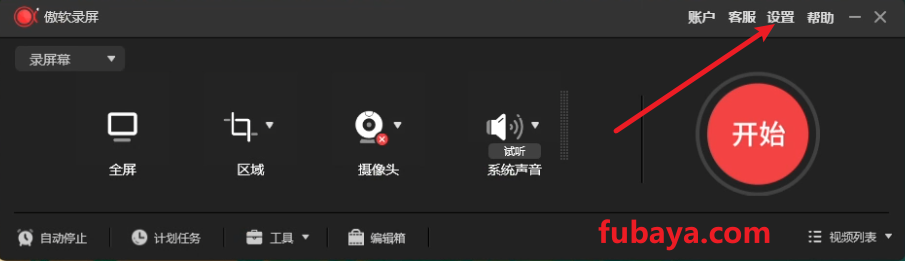
来到设置界面可以看到有很多设置,【输出目录】【视频音频画质】【快捷键】等等,我这就改一下【输出目录】点击这个三个点,
选择好保存位置,点击【确定】再点【确定】就可以开始录制屏幕了,
我这演示一下【区域】录制我们点击它,
然后鼠标就变成了这样一个十字光标,
我们框选一个区域就可以点击下面的【开始】
按钮然后在这个区域里进行一些操作,点击这个【停止】
就会马上弹出我们录制好的视频,
桌面上也会出现我们录制好的视频文件,
操作就是这样简单,其他的模式大家下载了以后自己试试,我这就不多做讲解了,今天的工具就介绍到这里,工具的获取请看文章顶部,感谢大家的观看,我们下期再见。
© 版权声明
文章版权归作者所有,未经允许请勿转载。
THE END








